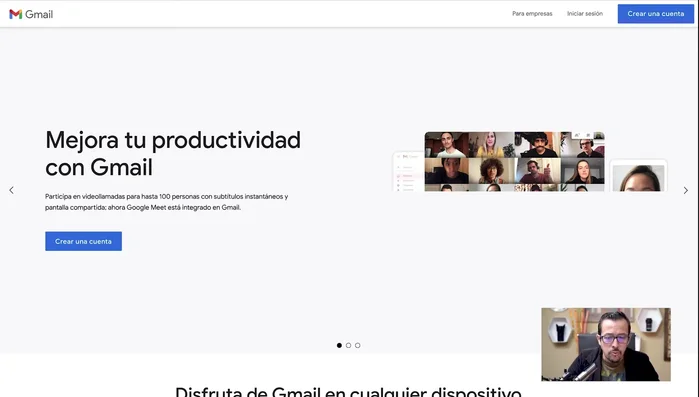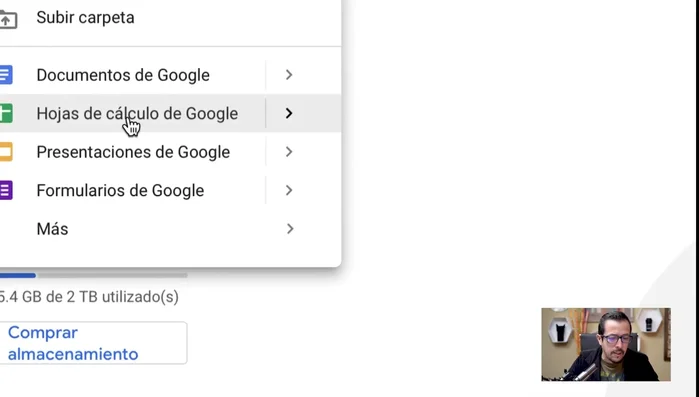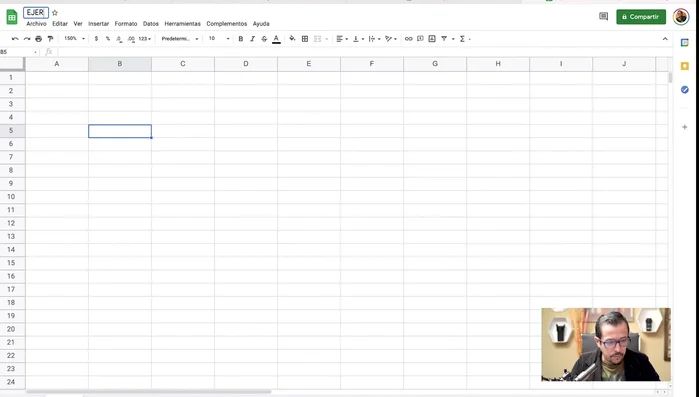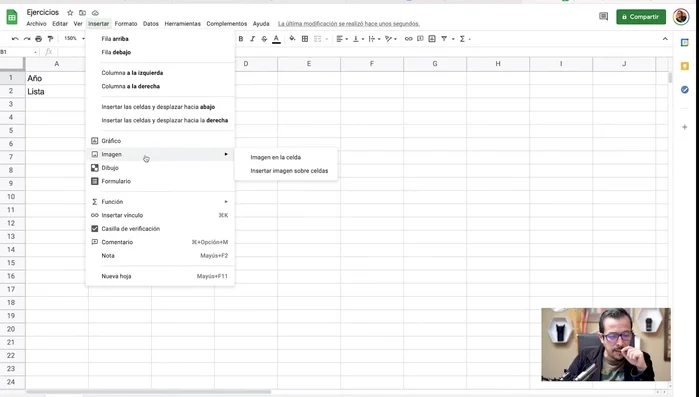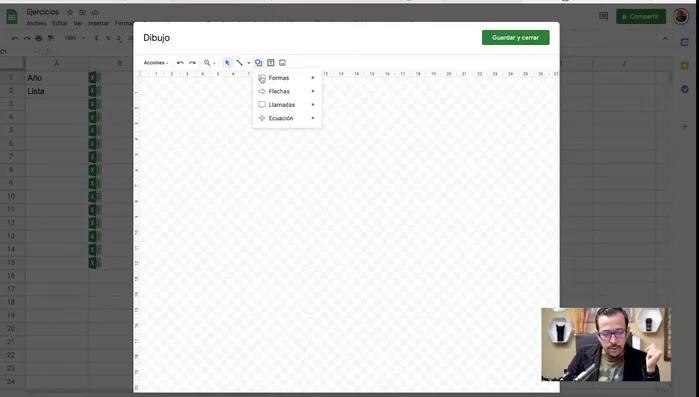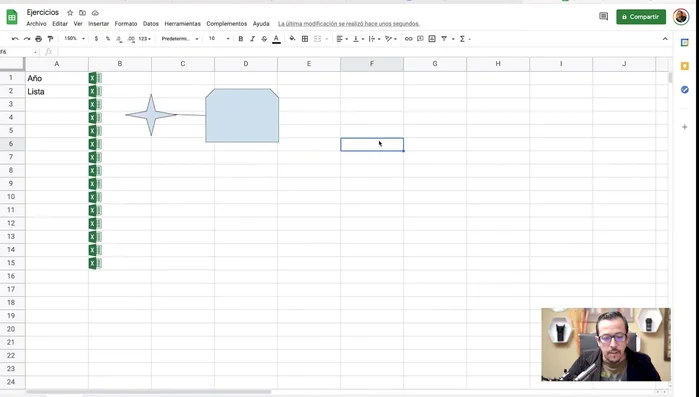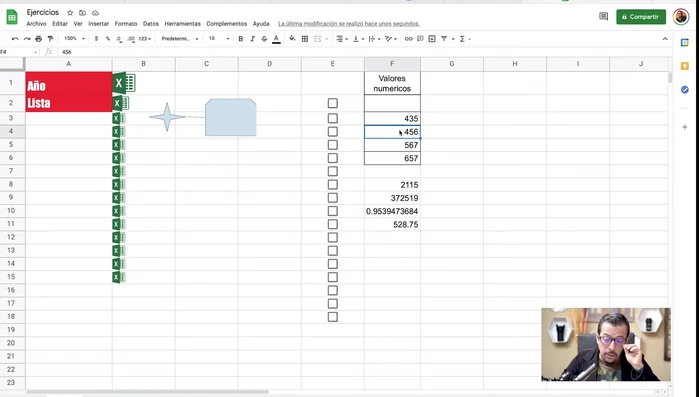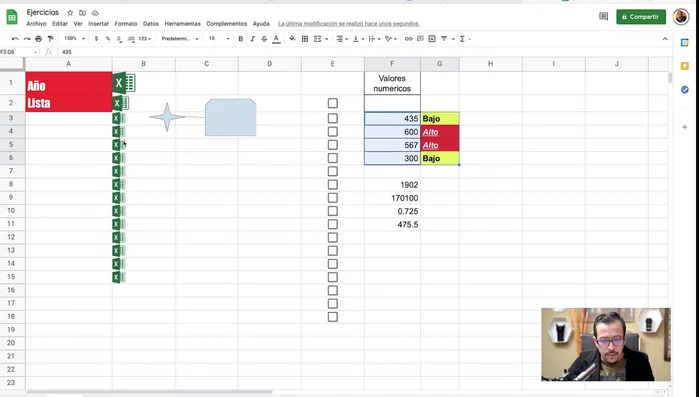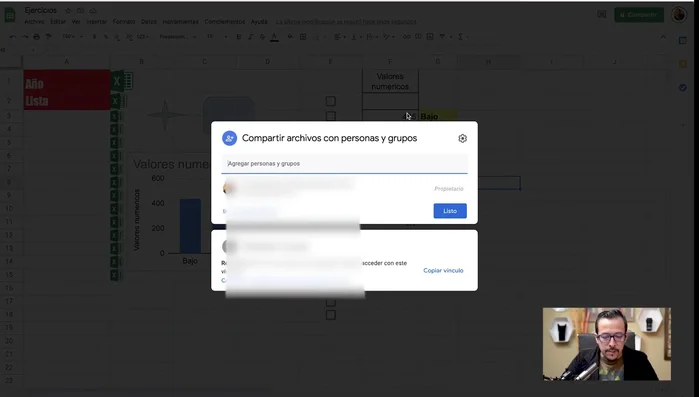¿Cansado de las costosas suscripciones a Excel? Descubre Google Sheets, la poderosa alternativa gratuita que te ofrece la misma funcionalidad y mucho más. Colabora en tiempo real con tu equipo, accede a tus hojas desde cualquier dispositivo, y disfruta de la integración perfecta con otras aplicaciones de Google. Olvida las limitaciones de espacio y sumérgete en un mundo de eficiencia y productividad sin gastar un centavo. ¡Aprende a dominar Google Sheets y potencia tu trabajo!
Instrucciones Paso a Paso
-
Configuración Inicial
- Crear una cuenta de Google (Gmail) si aún no la tienes.
- Acceder a Google Drive a través del menú de aplicaciones de Google.

Configuración Inicial -
Creación de la Hoja de Cálculo
- Crear una nueva hoja de cálculo en Google Drive haciendo clic en el botón "Nuevo" y seleccionando "Hoja de cálculo".
- Nombrar el documento para guardarlo automáticamente en Google Drive.


Creación de la Hoja de Cálculo -
Edición Básica
- Utilizar las funciones de edición (cortar, copiar, pegar) similares a Excel.

Edición Básica -
Inserción de Elementos Multimedia
- Insertar imágenes directamente desde la web, Google Drive, Google Fotos o una URL.
- Insertar formas, dibujos y otros elementos gráficos.


Inserción de Elementos Multimedia -
Funciones y Fórmulas
- Utilizar las funciones matemáticas y otras funciones disponibles, similares a Excel.

Funciones y Fórmulas -
Elementos Interactivos
- Insertar casillas de verificación fácilmente sin necesidad de habilitar la ventana del programador (a diferencia de Excel).

Elementos Interactivos -
Formato y Estilo
- Utilizar el formato condicional de forma sencilla e intuitiva.

Formato y Estilo -
Gráficos y Visualización de Datos
- Insertar gráficos y modificarlos fácilmente.

Gráficos y Visualización de Datos -
Colaboración y Compartir
- Compartir la hoja de cálculo con otros usuarios en tiempo real, con diferentes permisos (propietario, editor, visor).

Colaboración y Compartir
Tips
- Google Sheets guarda automáticamente los cambios, eliminando la necesidad de guardar manualmente.
- Se pueden descargar las hojas de cálculo en diferentes formatos (Excel, PDF, etc.).
- La interfaz es similar a Excel, facilitando la transición.
- La colaboración en tiempo real es una gran ventaja para el trabajo en equipo.
Common Mistakes to Avoid
1. No aprovechar las funciones predefinidas
Razón: Se pierde tiempo realizando cálculos manualmente que la hoja de cálculo puede automatizar.
Solución: Utilizar las funciones integradas de Google Sheets como SUMA, PROMEDIO, SI, etc., para agilizar el trabajo.
2. Formato de datos incorrecto
Razón: Ingresar datos como texto cuando deberían ser números o fechas puede generar errores en los cálculos y gráficos.
Solución: Verificar y corregir el formato de las celdas para asegurar la consistencia de los datos.
3. Falta de organización y nombrado de hojas y celdas
Razón: Hojas sin nombre y celdas sin referencias claras dificultan la comprensión y el mantenimiento de la hoja de cálculo.
Solución: Nombrar las hojas de forma descriptiva y utilizar nombres significativos para las celdas y rangos.
FAQs
¿Puedo usar Google Sheets sin conexión a internet?
Sí, puedes usar Google Sheets sin conexión. Sin embargo, necesitarás activar la opción de trabajo sin conexión en la configuración de tu navegador y los cambios se sincronizarán cuando vuelvas a tener conexión a internet.
¿Cómo comparto una hoja de cálculo de Google con otras personas?
Es muy sencillo. En la parte superior derecha de tu hoja, haz clic en 'Compartir'. Introduce las direcciones de correo electrónico de las personas con las que quieres compartirla y selecciona el nivel de acceso (ver, comentar o editar). También puedes obtener un enlace para compartir.